闪电音频编辑软件改变音频节奏的方法
闪电编辑软件是一款非常专业的音频编辑软件。软件界面简洁大方,为用户提供音频剪切、合并、复制、粘贴功能,支持音频降噪、添加音频效果、改变音频节奏等操作。功能非常丰富。在听音乐的时候,我们有时候会发现一首歌有很多版本,有的慢,有的快。事实上,这可以通过改变音频节奏来实现。这个软件改变音频节奏的操作方法很简单,只需要几个步骤就可以完成。接下来,边肖将为大家详细介绍闪电音频编辑软件改变音频节奏的具体操作方法。有需要的朋友可以看看。
第一步。首先打开软件,找到软件界面左上角的“添加文件”按钮,点击该按钮进入文件添加页面。
2.在文件添加页面,我们找到需要改变节奏的音频文件后,点击页面右下角的“打开”按钮,将文件添加到软件中。
3.将文件添加到软件后,我们点击Ctrl A选择所有音频,然后在页面底部找到“更改节奏”并点击,页面上会出现一个“更改节奏”框。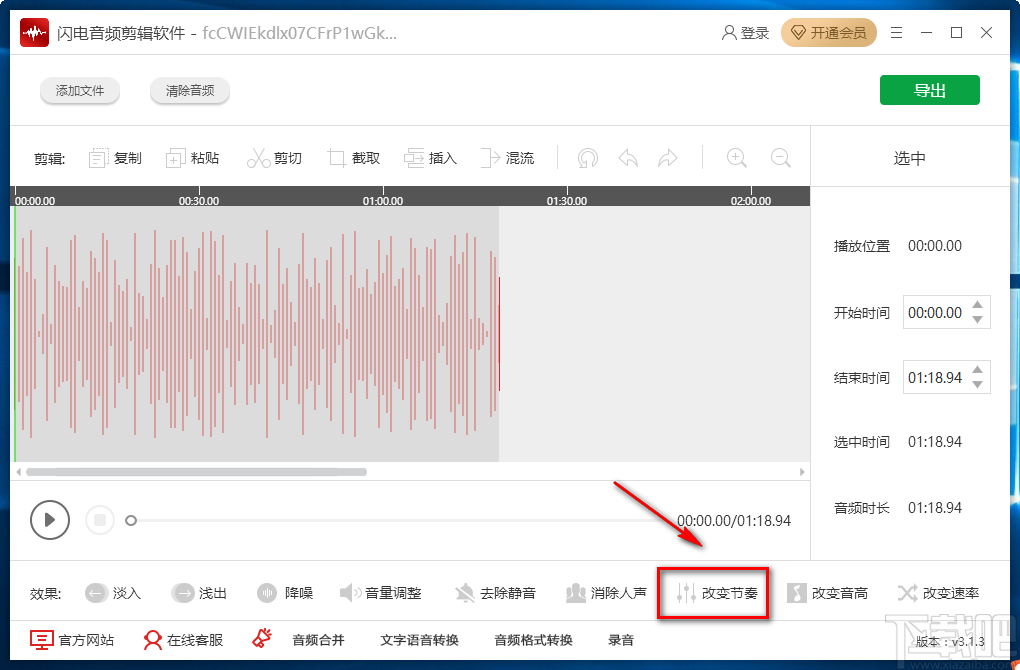
4.在方框中找到“变化百分比”选项,选项后面有一个小圆圈,我们可以拖动它来调整音频节奏。
5.在“节奏变化”框中,有两个选项:“每分钟节拍”和“长度(秒)”。这两个选项后面有两个文本框。我们可以根据自己的需要在框中设置这两个参数。然后点击方框左下角的绿色“确定”按钮。
6.然后,在界面右上角找到绿色的“导出”按钮。我们点击这个按钮,界面上会出现一个导出窗口。
7.在窗口中找到“音频名称”选项,根据我们自己的需要在该选项后面的文本框中输入音频名称。
8.然后分别点击“导出格式”和“音质”下拉框,根据自己的需要在下拉框中设置这两个参数。
9.然后我们在窗口右下方找到三个小按钮,点击进入文件保存路径选择页面。
10.在文件保存路径选择页面,我们选择文件保存位置后,点击页面右下角的“选择文件夹”按钮。
11.完成以上所有步骤后,我们在导出窗口的左下角找到绿色的“确定”按钮,点击该按钮即可成功将文件导出到软件中。
12.最后软件界面会弹出导出成功的提示框,我们可以点击框中的“转到导出文件位置”按钮,打开文件存储目录,查看文件。
以上就是闪电音频编辑软件改变音频节奏的具体操作方法,简单易懂。有需要的朋友可以看看。希望这个教程对大家有帮助。
版权声明:闪电音频编辑软件改变音频节奏的方法是由宝哥软件园云端程序自动收集整理而来。如果本文侵犯了你的权益,请联系本站底部QQ或者邮箱删除。

















